Hướng dẫn chi tiết về cách sử dụng chức năng chú thích và ghi chú (comment) trong Microsoft Word, một công cụ mạnh mẽ để bổ sung thông tin và trao đổi ý tưởng trong tài liệu.
Nội dung bài viết
Tính năng comment trong Word cho phép người dùng tạo các ghi chú trực tiếp trên các dòng hoặc đoạn văn bản trong tài liệu. Bạn có thể dễ dàng thêm ghi chú vào bất kỳ phần văn bản nào khi cần thiết.
Bài viết này sẽ cung cấp hướng dẫn cụ thể về cách sử dụng chức năng comment (ghi chú) trong Word, giúp bạn tối ưu hóa quy trình làm việc và cải thiện hiệu quả chỉnh sửa tài liệu.
1. Thêm ghi chú (comment) vào văn bản.
Bước 1: Để thêm ghi chú vào một dòng hay đoạn văn bản trong tài liệu Word, trước tiên bạn cần bôi đen đoạn văn bản cần chú thích, chọn phần nội dung mà bạn muốn bổ sung ghi chú.
Bước 2: Tiếp theo, bạn chọn tab Review và nhấp vào New Comment để tạo một ghi chú mới cho phần văn bản đã chọn.
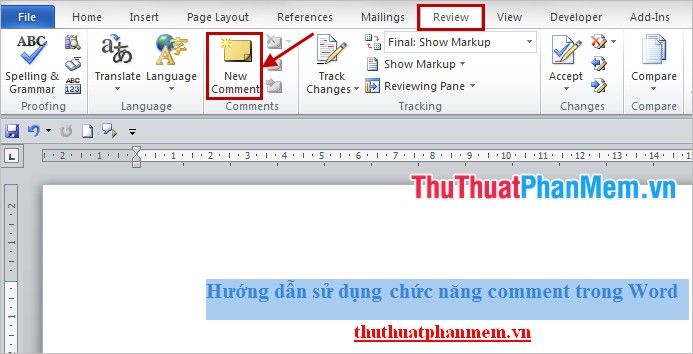
Khi tạo ghi chú, ô comment sẽ tự động xuất hiện ở phía bên phải các dòng hoặc đoạn văn bản mà bạn đã chọn để ghi chú, giúp việc chỉnh sửa trở nên rõ ràng hơn.

Bước 3: Sau khi ô comment xuất hiện, bạn có thể nhập nội dung ghi chú của mình vào ô Comment[SCD1]. Các ghi chú sau đó sẽ tiếp tục đánh số từ SCD2, SCD3… để giúp bạn theo dõi dễ dàng.

Sau khi hoàn tất việc nhập nội dung ghi chú, bạn chỉ cần nhấn chuột vào khoảng trống trong tài liệu Word. Nội dung ghi chú sẽ được lưu lại, và phần văn bản có ghi chú sẽ được tô màu. Khi di chuyển con trỏ chuột vào phần văn bản đó, thông tin ghi chú bạn đã nhập sẽ hiện lên ngay lập tức.

2. Chỉnh sửa ghi chú.
Để chỉnh sửa ghi chú, bạn chỉ cần nhấn chuột phải vào dòng hoặc đoạn văn bản đã có ghi chú và chọn Edit Comment. Bạn cũng có thể đặt con trỏ vào ô Comment[SCD1] và chỉnh sửa trực tiếp nội dung ghi chú.

3. Xóa ghi chú.
Để xóa ghi chú, bạn chỉ cần nhấn chuột phải vào đoạn văn bản đã được chú thích và chọn Delete Comment để loại bỏ ghi chú đó.
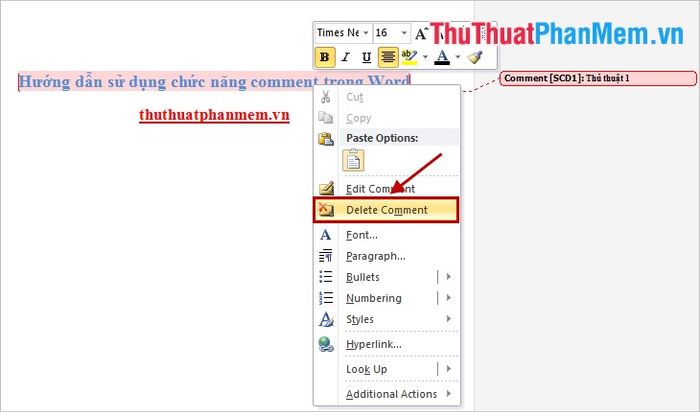
Ngoài ra, bạn có thể di chuyển con trỏ chuột đến đoạn văn bản đã có ghi chú, sau đó vào tab Review và chọn Delete để xóa ghi chú đã thêm.
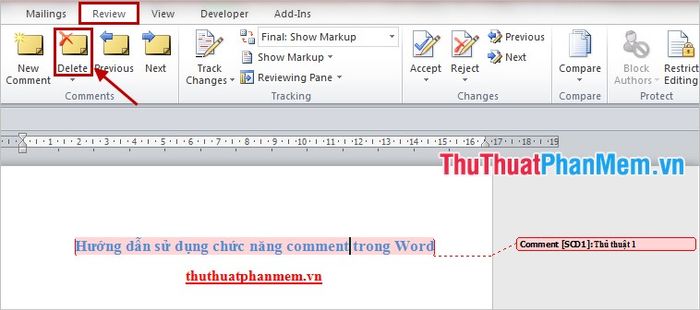
Nhờ vậy, bạn có thể dễ dàng thêm ghi chú, bình luận hay trích dẫn trực tiếp vào bất kỳ đoạn văn nào trong tài liệu Word, giúp quá trình đọc và hiểu tài liệu trở nên dễ dàng và hiệu quả hơn. Chúc bạn thành công với việc sử dụng tính năng này!
Có thể bạn quan tâm

Lệch khớp cắn là gì? Nguyên nhân dẫn đến tình trạng sai lệch khớp cắn

Khám phá những mẫu hình xăm rắn Gucci đẹp nhất, mang đậm phong cách thời trang và cá tính.

Bà bầu có nên ăn sushi? Những điểm cần lưu ý khi thưởng thức sushi

Top 10 Lời khuyên dinh dưỡng hiệu quả giúp người bị sỏi thận phục hồi nhanh chóng

Một ly bạc xỉu mang theo bao nhiêu năng lượng? Liệu thức uống này có ảnh hưởng đến cân nặng?


